シームコントロール機能
FDMテクノロジーを使用して3Dモデルを構築するには、さまざまな課題があります。設計者が直面する課題の1つは、スタート/ストップラインまたはシームラインです。 Fortus 250mc以上のユニットに付属するSTLセットアップソフトウェアであるInsightは、SeamControlと呼ばれる機能を使用してこれらのシームラインを編集できます。この機能を使用すると、シームラインの位置を変更および制御できます。 注: FDMデスクトップユニットで使用されるCatalystソフトウェアは、シームラインを編集できません。
以下は、単純なボスの押し出しの例であり、シームラインがボスと印刷パーツのベースの両方を下っています。伝統的に、私たちは金属やすりやサンドペーパーで継ぎ目を取り除きます。 1つか2つは、Ye Oldファイルを掘り下げて、その行を削除するのが楽しいです。しかし、これらのパーツを2千個作成する必要がある場合はどうでしょうか。楽しみは突然私たちを逃れます。少し前まで、シームラインが嵌合コンポーネントに干渉し、2つのコンポーネントが結合するという同様の問題に直面しました。
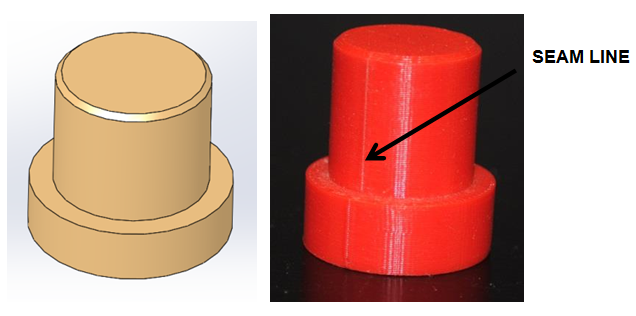
私の解決策は、シームラインをモデルに押し込むためにパーツモデルを編集して、嵌合コンポーネントに干渉しないようにすることでした。最初のステップは、SOLIDWORKSを使用して、ボスの上面に円のスケッチを作成することでした。この円の中心はボスの端にあり、ベースの上面にカット押し出しが作成されました。円の直径をスライスの高さの2倍にしました。たとえば、.010インチのスライスの高さには、.020インチのカット直径が必要です。 CADモデルにこれらの調整を加えた後、Insight処理ソフトウェアで使用する新しいSTLファイルをエクスポートしました。
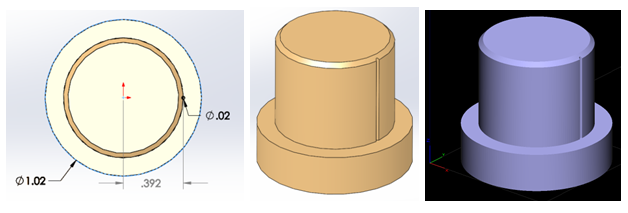
Insightから、[ツールパス]メニューの下にあるSeamControlを使用しました。白と灰色の矢印で示されているように、シームコントロールがオンになっています。これは、変更しないままにした場合にシームラインが構築される場所を示しています。デフォルトの配置方法は自動に設定されていますが、整列を選択します。
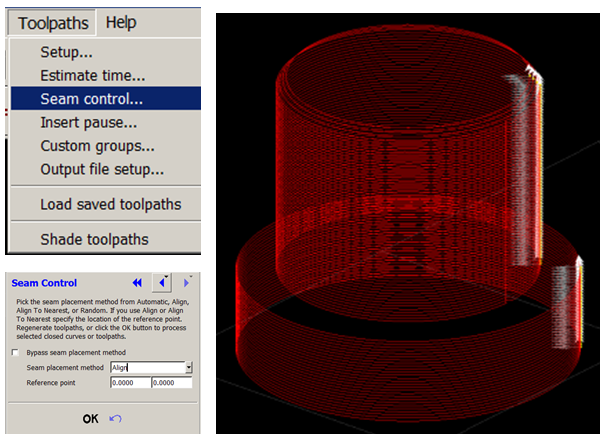
[整列]を選択すると、[参照点]ダイアログボックスが点灯し、原点の十字線が表示されます。以下に示すように、ボスのラインを選択することから始めます。
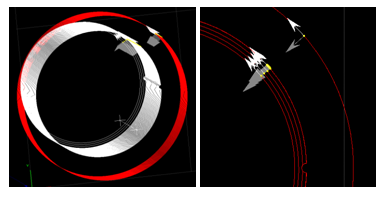
左から右に、最初のボックスはXで、2番目のボックスはYです。次の式を使用します。主要な外径の端をキーの中心に中央揃え+主要な外径の1 / 2–スライスの高さ。 Xの例:メジャーOD =1.020 / 2 + .392-.01 =.892
Yを計算するには;メジャーOD / 2。たとえば、1.02 / 2 =.510
値を入力して[OK]をクリックします。次に、Seam Controlをクリックして、実行したばかりの作業を誤ってクリックして変更しないようにします。
これでシームコントロールが完了しました。望ましい結果は、プリンタからすぐに機能します。シームラインは隠れており、嵌合コンポーネントは結合しません。ベースにキーカットがない場合、継ぎ目はいつものように突き出ます。
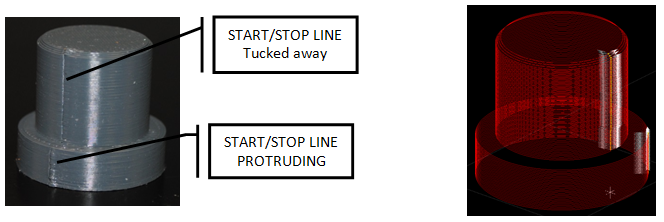
穴の扱いは異なりません。上記の手順を繰り返します。全体として、機能はそこにあり、1000本のシームラインをファイリングおよび/またはサンドしないという目標が達成されます。私はこのプロセスの美学に取り組み続け、継ぎ目が完全に隠れるかどうかを確認します。
タグ:FDM、Insight、Seam Control、Seam Lines、Solid Works、Start Stop Lines
3Dプリント



